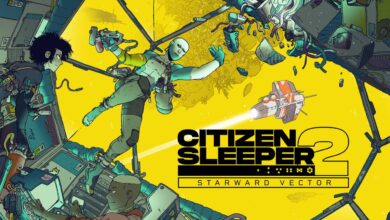Texte en direct est une fonctionnalité très intéressante et utile. Mais elle peut être gênante au quotidien. Voici comment la désactiver sur iPhone, iPad et Mac.
Lorsque la fonctionnalité avait été annoncée pour la première fois, nombreux étaient celles et ceux à dire que Texte en direct était la meilleure des nouvelles fonctionnalités d’iOS 15. Et il n’est pas difficile de comprendre pourquoi : l’outil permet de reconnaître du texte dans les photos (ou avec le viseur de l’appareil photo) pour pouvoir ensuite le copier et le partager.
Mais plus on l’utilise, plus on se rend compte qu’il peut être encombrant. Lorsque vous prenez une photo, par exemple, et que vous pointez l’objectif vers votre sujet, vous tapotez sur le sujet pour faire la mise au point et à la place, votre iPhone sélectionne le texte qu’il a détecté. De la même manière, vous êtes en train de parcourir vos photos, vous voulez zoomer sur tel ou tel cliché et à la place, vous avez une fenêtre qui apparaît vous demandant si vous voulez naviguer vers cette adresse.
Si ce comportement vous ennuie souvent, vous pouvez désactiver la fonctionnalité Texte en direct dans le viseur de l’appareil, dans l’application Photos ainsi que partout sur le Mac.
Comment désactiver Texte en direct dans le viseur de l’appareil photo sur iPhone et iPad
C’est la partie la plus ennuyeuse. Si Texte en direct vous gêne quand vous prenez des photos, vous pouvez désactiver la fonctionnalité uniquement pour l’application Appareil photo. Direction les Paramètres > Appareil photo et “Afficher le texte détecté”.
Comment désactiver Texte en direct partout sur iPhone et iPad
Si vous voulez désactiver la reconnaissance de texte partout, c’est un autre réglage qu’il faut actionner. Cette option va désactiver la fonctionnalité dans l’application Photos, ainsi que dans Safari et l’éditeur de captures d’écran, par exemple. Pour ce faire, direction Paramètres > Général > Langue et région puis désactivez l’option Texte en direct.
Une fois désactivée, la fonctionnalité est désactivée partout, y compris dans l’application Appareil photo.
Comment désactiver Texte en direct partout sur Mac
macOS Monterey introduit Texte en direct sur Mac, vous permettant de sélectionner et copier facilement du texte depuis n’importe quelle image. Si vous n’êtes pas fan de la fonctionnalité, vous pouvez la désactiver. Pour ce faire, cliquez simplement sur l’icône Apple dans la barre de menu en haut de l’écran, puis dans Préférences Système > Langue et région > Général puis dans la section Texte en direct, désactivez Sélectionner le texte dans les images.
Si vous changez d’avis, vous pouvez toujours la réactiver depuis ce même écran.
Source link